Displaying items by tag: آموزش
۶ روش ساده برای افزایش امنیت دستگاه های اندرویدی
خطرات زیادی تلفنهای همراه را تهدید میکنند که از این بین میتوان به سارقان و بدافزارها اشاره کرد. افراد مخرب همیشه در تلاش هستند تا از روشها و تکنیکهای جدیدی برای وارد شدن به دستگاه کاربران و کنترل آن استفاده کنند. بهتر است بدانید که هیچ راه کاملا امنی برای ایمن نگهداشتن تلفنهای اندروید از دست هکرها و افراد سودجو وجود ندارد. اما در این بین روشهایی وجود دارند که دسترسی به دستگاه را پیچیدهتر میکنند و تا حدودی اقداماتی بازدارنده هستند.
در واقع روشهای مختلفی برای ایمن نگهداشتن تلفنهای اندروید از تهدیدهای متعارف وجود دارند. تمام این اقدامات بهعنوان محافظی برای جلوگیری از خطرات اتفاقی هستند. قرار دادن پسورد روی گوشی باعث میشود سارقان نتوانند وارد دستگاه شوند و در مقابل اعمال برخی تنظیمات امنیتی در گوشی هوشمند نیز باعث میشود که از اقدامات مخرب برخی اپلیکیشنها جلوگیری شود. در ادامه این مقاله از زومیت، ۶ روش برای ایمن نگهداشتن تلفنهای هوشمند اندروید ذکر شده است که با انجام آنها میتوانید موبایلتان را از خطرات متداول محفوظ نگهدارید.
۱- گذاشتن قفل روی دستگاه
شاید این گزینه تا حدودی عادی و بدیهی به نظر برسد؛ اما کاربران بسیار زیادی هستند که برای دستگاه اندرویدیشان هیچ قفلی قرار ندادهاند و در واقع نمیخواهند برای باز کردن گوشی مجبور به وارد کردن رمز یا کشیدن الگو باشند. ما نیز قبول داریم که قرار دادن PIN روی گوشی تا حدودی عذابآور است و بعد از آن نمیتوان در سریعترین زمان ممکن وارد دستگاه شد.
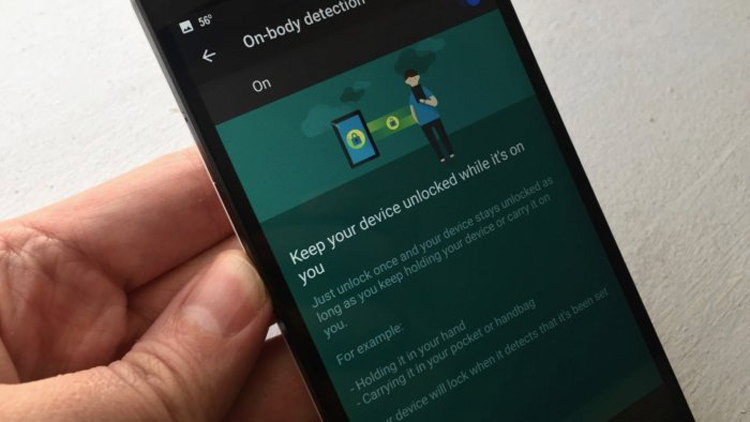
اگر در بین آشنایانتان افرادی هستند که هیچ قفلی روی تلفن هوشمندشان قرار ندادهاند، بهتر است که از آنها بخواهید شرایطی را تصور کنند که تلفن همراهشان را در تاکسی جا گذاشتهاند و هیچ قفلی روی آن وجود ندارد. در خصوص سرقت گوشی نیز چنین شرایطی وجود دارد و اگر دستگاه قفل نداشته باشد، سارق بهسادگی میتواند به اطلاعات گوشی دست یابد. پس بهتر است تمام کاربران با مراجعه به بخش تنظیمات، از بخش Security یا همان امنیت به سراغ قسمت Screen lock یا قفل صفحه بروند و قفلی برای موبایل خود تعبیه کنند. در موبایلهایی که به سنسور اثر انگشت مجهز هستند، فرآیند قفلگشایی دستگاه سادهتر است و کاربران میتوانند با قرار دادن انگشتشان روی بخش مربوطه، موبایل را قفلگشایی کنند.
یکی از روشهای مناسب برای قفل کردن دستگاه استفاده از قابلیت قفل هوشمند (Smart lock) است. این قابلیت به کاربران کمک میکند بر اساس چهره یا موقعیتشان قفل دستگاه را تنظیم کنند. بدین صورت که وقتی در خانه هستید هیچ قفلی روی دستگاه وجود نداشته باشند. حتی میتوانید قابلیت قفل هوشمند را بهگونهای تنظیم کنید که در صورت نزدیک شدن به برچسبهای NFC دستگاه را قفلگشایی کند یا اینکه اگر گوشی در دست صاحب اصلیاش بود، قفلگشایی را بهصورت خودکار انجام دهد.
۲- موقعیتیابی و پاک کردن اطلاعات موبایل از راه دور
تا اینجای کار برای تلفن هوشمندمان قفلی در نظر گرفتیم. اما امکان سرقت دستگاه در هر زمانی وجود دارد. برای چنین شرایطی چه اقداماتی باید انجام داد؟ خوشبختانه به لطف قابلیت مدیریت دستگاه اندرویدی (Android Device Manager) میتوان موبایل سرقت شده را موقعیتیابی کرد یا اینکه اطلاعات موجود در آن را از بین برد. البته برای انجام چنین کاری باید پیشتر تنظیمات لازم را اعمال کنید.
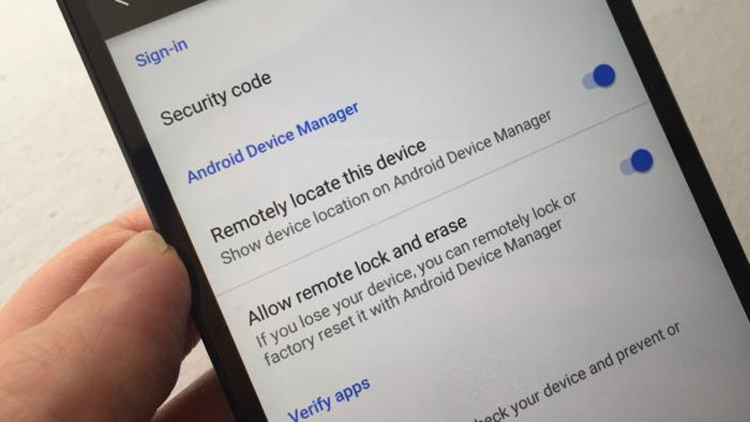
برای اعمال این تنظیمات به بخش Settings در موبایلتان و سپس به ترتیب به بخش گوگل و امنیت (Security) بروید. در این قسمت باید دو گزینه موقعیتیابی دستگاه از راه دور (Remotely locate this device) و امکان قفل و پاک کردن دستگاه از راه دور (Allow remote lock and erase) را فعال کنید.
با اعمال این تنظیمات از این پس اگر تلفن همراهتان گم یا دزدیده شود میتوانید آن را موقعیتیابی کنید. البته این کار زمانی قابل انجام است که موبایل به اینترنت متصل باشد و البته باتری نیز داشته باشد. همچنین امکان پاک کردن حافظه دستگاه و از بین بردن تمام اطلاعات حساس بهصورت از راه دور و از طریق پنل کاربری گوگل وجود دارد.
۳- مطمئن شوید که تنظیمات منابع ناشناس غیر فعال باشند
تا اینجای کار با انجام برخی اقدامات از تهدیدات فیزیکی جلوگیری کردیم. اکنون بهتر است به سراغ تهدیدهای بزرگتر رفتیم و با آنها مقابله کنیم. برای شروع به سراغ اپلیکیشنهای مخرب میرویم.
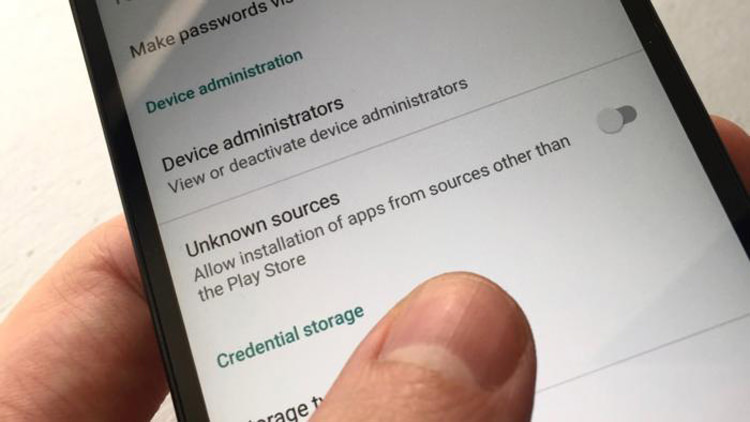
گوگل اعلام کرده است که تمام اپلیکیشنهای موجود در گوگل پلی ایمن هستند. اما این موضوع نمیتواند دستگاه کاربر را از خطرات مربوط به اپلیکیشنهای موجود در فروشگاههای سوم شخص و وبسایتها ایمن نگه دارد. در حال حاضر فروشگاههای نرمافزاری زیادی برای دستگاههای اندرویدی وجود دارند که از جمله آنها میتوان به فروشگاه نرمافزار آمازون اشاره کرد. البته فروشگاههای نرمافزاری دیگری نیز وجود دارند که میتوانند بسیار ناامن باشند. البته شرایط بدتری نیز وجود دارد. بدین صورت که برخی از وبسایتها سعی میکنند اپلیکیشنی را بدون اجازه کاربر روی گجت نصب کنند.
خوشبختانه اندروید قابلیتی دارد که با کمک آن از نصب هر برنامهای که منبع آن غیر از گوگل پلی باشد جلوگیری میشود. برای انجام این موضوع باید به بخش تنظیمات دستگاه بروید و در بخش امنیت (Security) گزینه منابع ناآشنا (Unknown sources) را غیر فعال کنید. البته اگر لازم باشد که برنامهای از فروشگاه نرمافزار آمازون یا هر فروشگاه دیگری نصب کنید، میتوانید این گزینه را فعال و اپلیکیشن مورد نظر را نصب کنید. البته به یاد داشته باشید که بعد از نصب، حتما گزینه مذکور را غیر فعال کنید. کافه بازار و سایر مارکتهای داخلی نیز از جمله منابع ناآشنا بهحساب میآیند و اگر گزینه Unknown sources روی دستگاهتان فعال باشد، امکان نصب برنامه از کافه بازار و فروشگاههای نرمافزاری ایرانی نخواهید داشت.
۴- اجازه دهید اپلیکیشنهای موجود در گوشی توسط اندروید اسکن و بررسی شوند
با وجود اینکه گوگل تمام اپلیکیشنهای موجود در پلی استور را بررسی میکند اما همچنان امکان حضور اپلیکیشنی مخرب وجود دارد. اگر تنظیمات مناسبی در گوشیتان اعمال کرده باشید، در این صورت سیستم عامل دستگاه در فواصل زمانی مقرر تمام اپلیکیشنهای نصبشده روی گوشی را بررسی میکند تا از سلامت آنها مطمئن شود.
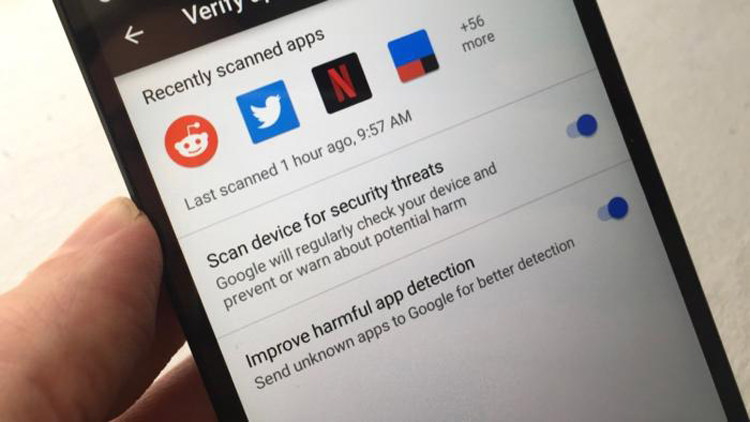
برای اینکه سیستم عامل اندروید اپلیکیشنهای نصبشده روی گوشی را بررسی کند باید به سراغ بخش تنظیمات موبایلتان بروید و سپس از بخش گوگل (Google) و قسمت امنیت (Security)، وارد گزینه بررسی اپلیکیشنها (Verify apps) شوید. در این صفحه باید گزینه اسکن دستگاه برای تهدیدات امنیتی (Scan device for security threats) را فعال کنید. با انجام این کار، سیستم عامل اندروید بر عملکرد اپلیکیشنهای مختلف تمرکز خواهد کرد و هر عملکرد نامناسب و مشکوکی را گزارش خواهد داد.
۵- موبایل خود را بهروز نگهدارید
هکرها بهطور مستمر در حال تغییر استراتژیهایشان برای ورود به دستگاههای مختلف هستند و این موضوع از شکافهای امنیتی اندروید نشأت میگیرد. گوگل هر از چند گاهی بروزرسانیهای امنیتی را برای برطرف کردن آخرین آسیبپذیریهای شناساییشده منتشر میکند.
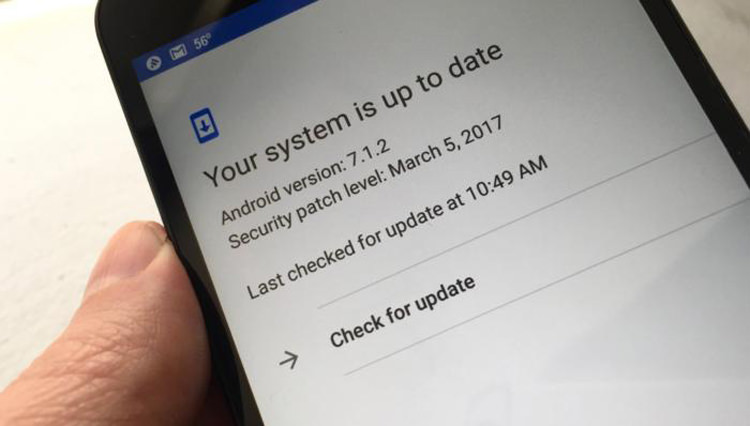
وجود حفرههای امنیتی دلیل مناسبی برای آپدیت تلفنهای هوشمند به آخرین بسته امنیتی هستند. با این اوصاف اگر دستگاهتان را آپدیت نکنید، در واقع شکافهای امنیتی آن را در برابر نفوذ هکرها باز گذاشتهاید. دستگاههای اندرویدی زمانی که بروزرسانی جدیدی دریافت کنند، آن را در قالب یک نوتیفیکیشن به کاربر اطلاع میدهند. اما اگر میخواهید بهصورت دستی از وجود آپدیت برای تلفن هوشمندتان مطلع شوید، باید به بخش تنظیمات و سپس درباره گوشی (About phone) بروید و گزینه System updates را برای چک کردن آپدیتهای موجود انتخاب کنید.
۶- قابلیت وبگردی ایمن را در مرورگر کروم فعال کنید
اپلیکیشنهای مخرب تنها تهدید موجود برای تلفنهای هوشمند نیستند. اینترنت مملو از وبسایتهایی است که تلاش میکنند اطلاعات شخصی کاربران را در قالب حمله فیشینگ بدزدند. البته برخی وبسایتها نیز بهصورت مخفی سعی میکنند اپلیکیشنی را روی دستگاهتان دانلود کنند.
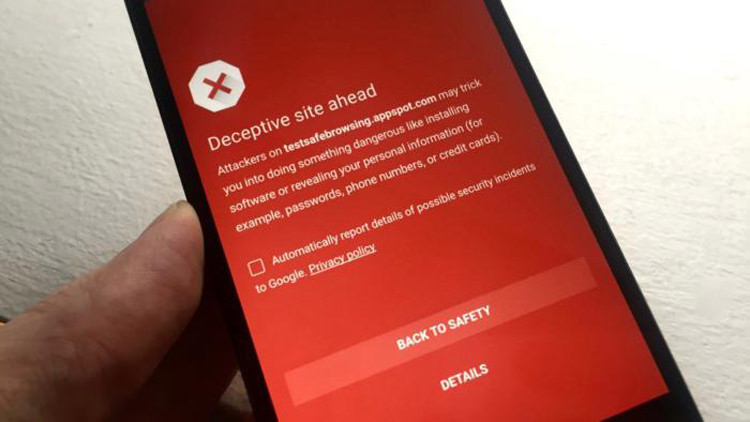
ویژگی مذکور مرورگر کروم روی تمام دستگاههای اندرویدی وجود دارد و میتواند گزینه مناسبی برای ایمن ماندن در زمان وبگردی باشد. هشداری که این مرورگر در زمان وارد شدن به وبسایتهای مخرب نمایش میدهد، باعث جلوگیری از اقدامات مخرب سایت میشود و کاربر را مجبور به خروج از وبسایت مشکوک میکند.
برای فعال کردن قابلیت Safe Browsing در کروم باید مرورگر کروم را در دستگاه اندرویدیتان اجرا کنید و دکمهای که در گوشه بالایی وبسایت به شکل سه نقطه قرار دارد را لمس کنید. سپس به سراغ گزینه Settings بروید و در بخش Privacy گزینه Safe Browsing را فعال نمایید.
همانطور که در این مقاله از مطالعه کردید، با ۶ روش برای ایمنتر کردن تلفنهای هوشمند اندروید آشنا شدیم. شما چه راهکارهای دیگری در این خصوص پیشنهاد میدهید؟
ایمن کردن آیفون با تعیین رمز ترکیبی
ایمن کردن آیفون با تعیین رمز ترکیبی
زمانی که شما یک دستگاه اپلی را می خرید که سیستم عامل آن ios9 است باید برای دستگاه خودتان یک رمز عبور انتخاب کنید که شامل ۶ رقم باشد . اما شما این امکان را دارید که برای آیفون یا آیپد خودتان ترکیبی از اعداد و حروف را قرار بدهید .
اگر قصد دارید این ترکیب اعداد و حروف را یاد بگیرید و به ایمن شدن دستگاهتان کمک کنید با ادامه این آموزش با ما همراه باشید .
اگر برای اولین بار آیپد یا آیفون خود را راه اندازی می کنید که سیستم عامل ios9 یا ios10 دارد باید یک رمز برای دستگاهتان انتخاب نمایید که شامل ۶ کاراکتر ترکیبی باشد . شاید عده ای زیادی از کاربران تنها این تصور را داشته باشند که فقط می توانند از ۶ رقم استفاده کنند اما باید بدانید که این ۶ کاراکتر می تواند ترکیبی از حروف و اعداد باشد .
پیش از اینکه بخواهید رمز عبور ترکیبی را برای دستگاهتان انتخاب کنید باید یک پسورد قوی را که به راحتی می توانید آن را حفظ کنید ایجاد نمایید . در وب سایت GRC در صفحهی Password Haystacks می توانید میزان امنیت رمز عبورتان را مشاهده کنید .
هم اکنون اگر می خواهید این رمز را به یک رمز عبور ترکیبی تغییر دهید می توانید مراحل زیر را سپری کنید .
۱)وارد بخش Settings گوشی اپلی خود شوید .
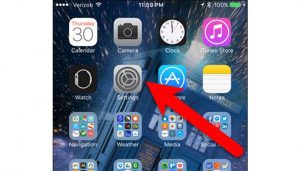
۲) در این صفحه باید بروی گزینهی Touch ID & Passcode کلیک کنید .
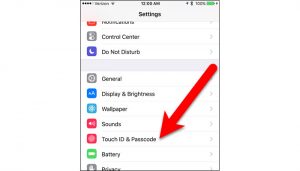
۳) توجه داشته باشید در این جا در صفحه Enter Your Passcode باید رمز عبور قبلی خودتان را وارد کنید .
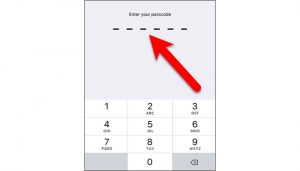
۴) در این مرحله لینک Change Passcode را از صفحهی تنظیمات Touch ID & Passcode انتخاب کنید .
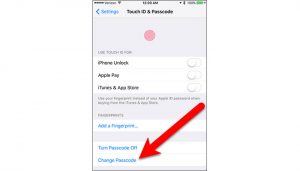
۵) مجددا صفحه Enter your old passcode برای شما باز می شود که رمز عبور قبلی را از شما می خواهد .
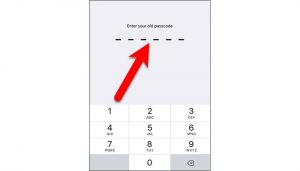
۶)در این قسمت به بجای اینکه بخواهید یک رمز عبور عددی جدید وارد کنید باید Passcode Options را لمس کنید
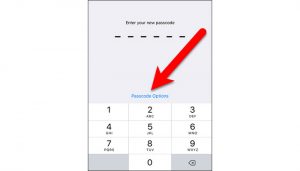 *شما با این کار سه گزینه را برای خود ظاهر کردید که گزینه اول کد ترکیبی سفارشی (custom alphanumeric code ) ، گزینه دوم شما کد عددی سفارشی (custom numeric code) می باشد در واقع این گزینه به شما اجازه می دهد که رمزهای عبور عددی چندین کاراکتری را انتخاب کنید و گزینه اخر همان تعیین رمز عبور ۴ رقمی می باشد که در برای نسخه های پیش تر از iOS 9 می باشد (۴digit numeric code) .
*شما با این کار سه گزینه را برای خود ظاهر کردید که گزینه اول کد ترکیبی سفارشی (custom alphanumeric code ) ، گزینه دوم شما کد عددی سفارشی (custom numeric code) می باشد در واقع این گزینه به شما اجازه می دهد که رمزهای عبور عددی چندین کاراکتری را انتخاب کنید و گزینه اخر همان تعیین رمز عبور ۴ رقمی می باشد که در برای نسخه های پیش تر از iOS 9 می باشد (۴digit numeric code) .
شما در اینجا به گزینه ی اول نیاز دارید پس آن را انتخاب کنید و طی مراحل گفته شده در ادامه عملیات را به پایان برسانید .

۱)رمز عبور ترکیبی خودتان را وارد نمایید و عبارت Next در سمت راست بالای صفحه یا دکمهی return در کیبرد خود را انتخاب نمایید .
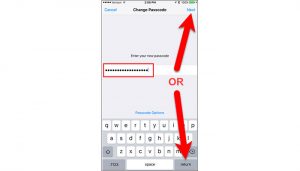
۲) مجددا باید برای تایید کردن رمز عبورتان ، دوباره کد ترکیبی خود را وارد نمایید .

۳) خود در نهایت شما می توانید هر بار برای بازکردن آیفون خود از صفحه ی کلید که در صفحه قفل برایتان نمایش داده می شود استفاده کنید و رمز عبور ترکیبتان را وارد کنید .
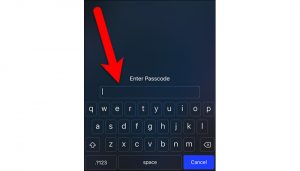
غیرفعال سازی نمودن حالت بیداری در آیفون نسخه IOS10
یکی از ویژگی های جدیدی که در نسخه iOS 10 برای کاربران قرار داده شده است قابلیت بیدار شدن صفحه نمایش (Raise to Wake) می باشد ، یعنی زمانی که گوشی را بلند می کنید صفحه نمایش نیز روشن می شود این قابلیت در آیفون های اجرا می شود که پردازندهی روی برد M9 داشته اند مانند آیفون ۶s، آیفون ۶s پلاس و آیفون SEE . البته این قابلیت در گوشی های هوشمند اندرویدی نیز وجود داشته است . گاه کاربرانی را می بینیم که دوست ندارند این قابلیت برای آنها فعال باشد . در ادامه این پست ما قصد داریم شما را با آموزش غیرفعال سازی این قابلیت آشنا کنیم :
قدم اول
اگر می خواهید به صورت کامل این قابلیت را در آیفون خود غیر فعال کنید باید به بخش تنظیمات (Settings) بروید . بعد Display & Brightness فشار دهید .

قدم دوم
حالا با این کار وارد صفحه جدیدی می شوید که روبروی عبارت Raise to Wake یک دکمه لغزنده داشته است .اگر کاربر نسخه های قدیمی تر یا ۶ پلاس یا آیفون۶ هستید نمی توانید این دکمه لغزنده را ببنید .

قدم سوم
خوب در اینجا با ضربه زدن به دکمه لغزنده می توانید این قابلیت غیر فعال کنید . به همین راحتی کار تمام شد .
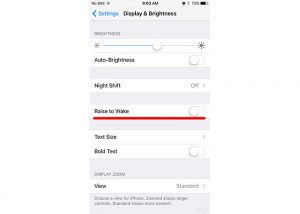
استفاده از کلیدهای تنظیم صدا در غیرفعال سازی هشدار ساعت ( اندورید )
پیش تر در خانه ها شاهد ساعت های زنگی بودیم که افراد برای بیدار شدن در زمان مشخص از آنها استفاده می کردند . اما امروزه دیگر گوشی ها جایگزین ساعت های زنگی شده اند و شاید کمتر کسی را ببنید که از ساعت های زنگی برای بیدار شدن استفاده می کند .
تنظیم نمودن ساعت هشدار در گوشی های مختلف کار ساده ای است . هنگامی که آلارم گوشی را تنظیم می کنیم روی نمایشگر صفحه گوشی کلیدهای نشان داده می شود که برای قطع هشدار باید آنها را لمس کنیم . اما گاه افراد به دلیل اینکه خواب آلوده هستند نمی دانند که کدام دکمه صحیح است تا آن را لمس کنند و به اشتباه دکمه میزنند . جالب است بدانید برنامه ای در دنیای اندروید وجود دارد که می تواند به کاربران کمک کند تا به وسیله کلیدهای تنظیم صدا ، آلارم گوشی را غیر فعال نمایند .
این قابلیتی که پیش تر بیان کردیم( تنظیم قابلیت غیرفعال سازی هشدار آلارم با دکمه های هوم صدا ) در برخی از گوشی های اندرویدی وجود داشته است اما در برخی این ویژگی وجود ندارد و باید خودتان آن را بر روی دستگاه اندوریدتان فعال نمایید که بسیار هم کار ساده ای می باشد .
این روزها برنامه های زیادی در دنیا اندرویدی در مورد ساعت انتشار داده شده است که هر کدام از آن خود بسیار ویژگی های جذابی داشته اند . در ادامه ما به معرفی یکی از این اپلیکیشن ها با عنوان Clock پرداخته ایم . اگر دوست دارید این اپلیکیشن پر کاربرد را یاد بگیرید با ادامه این پست با ما همراه باشید .
اگر می خواهید قابلیت رد یا snooze هشدار را بر روی گوشی خود به واسطه دکمه های کنترل صدا فعال کنید باید ابتدا این اپلیکیشن( Clock) را بر روی گوشی خودتان نصب کنید .
پس از اینکه اپلیکیشن( Clock) را نصب کردید باید مراحل زیر را سپری کنید .
۱) اپلیکیشن( Clock) را در گوشیتان اجرا کنید .
۲) در این قسمت باید به سمت راست بخش بالای نمایشگر گوشی خود دقت کنید و دکمه ای را که به شکل سه نقطه است لمس نمایید و در نهایت به بخش تنظیمات بروید .
۳) در اینجا به قسمت پایین صفحه اسکرول نمایید تا بتوانید گزینه Volume buttons را ببنید . پس از دیدن این گزینه آن را لمس کنید .
۴) در وضعیت پیش فرض برای دکمه های کنترل حجم صدا در هنگام پخش نمودن هشدار هیچ وظیفه ای در نظر گرفته نشده است اما شما می توانید برای این دو دکمه وضعیت های قطع هشدار یا Snooze (چرتزدن) را در نظر بگیرید .
۵) در واقع شما با این کار توانسته اید که در زمان پخش هشدار به راحتی از طریق دو دکمه ی حجم صدا ( افزایش یا کاهش حجم صدا ) نسبت به قطع هشدار یا حالت Snooze اقدام کنید.
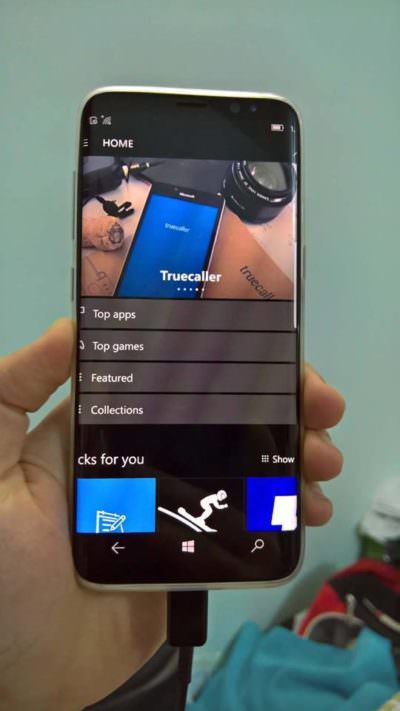
در پایان باید دقت کنید این اپلیکیشن تنها بر روی نسخه های ۴.۴ و بالاتر در اندروید نصب می شود .